Entre los mensajeros de Internet más conocidos, WhatsApp es uno de los primeros en popularidad. Le permite intercambiar mensajes, transferir archivos y hacer llamadas gratuitas a través de Internet. Instalar whatsapp en un teléfono inteligente es muy simple, pero a menudo la gente se pregunta: ¿es posible instalar whatsapp en una computadora?

Cómo instalar WhatsApp en Windows
Primero se debe instalar Whatsapp en el teléfono inteligente. Puede instalar WhatsApp en su computadora si está usando Windows 8.1 o posterior. En el navegador de su computadora, vaya a la página de descarga https://www.whatsapp.com/download/. Si tiene una versión de 32 bits del sistema operativo, haga clic en el enlace debajo de la computadora portátil, para 64 bits, seleccione el botón verde grande. Se descargará el archivo WhatsAppSetup.exe. (Para verificar la versión de su sistema, haga clic en el botón Inicio y seleccione "Configuración> Sistema> Información del sistema". La sección Especificaciones del dispositivo enumera su versión de Windows (32 bits o 64 bits).
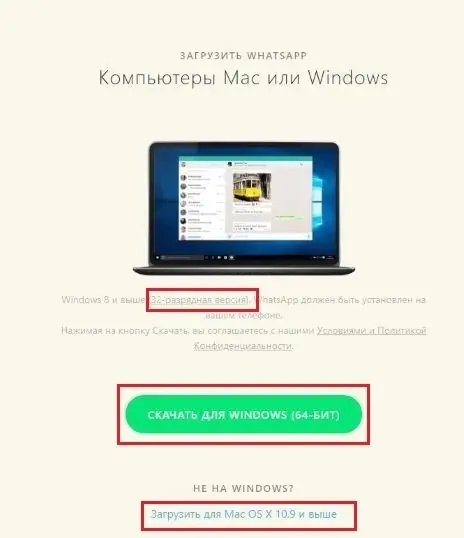
Ponlo en marcha. Siga las instrucciones que aparecen en la pantalla de la computadora.
1. Abra WhatsApp en su teléfono.
2. Haga clic en Menú, o en los tres puntos en la esquina superior derecha, o en Configuración y seleccione WhatsApp Web.
3. Apunte su teléfono a la pantalla y escanee el código QR.
4. Haga clic en "Ok, okay", luego de lo cual se reconocerá el código y verá una ventana de whatsapp con todos sus contactos.
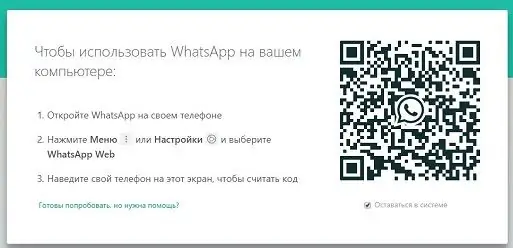
Esté de acuerdo en que usar una computadora es mucho más cómodo para intercambiar archivos y mantener correspondencia.
Cómo instalar WhatsApp en Mac
Puede instalar WhatsApp en Mac OSX 10.9 (o posterior). En la página de descarga, seleccione Descargar para Mac OSX 10.9 y superior. Descargue el archivo, ejecútelo y siga las instrucciones que aparecen en la pantalla de la computadora. El proceso de instalación es el mismo que para Windows.
También puede descargar archivos de instalación desde la App Store de Apple o la Microsoft Store.
Versión web de WhatsApp
Si tiene un sistema operativo diferente, puede utilizar la versión web de WhatsApp. Vaya al siguiente enlace https://web.whatsapp.com/ en los navegadores Chrome, Firefox, Opera, Safari o Edge. Escanee el código QR de acuerdo con las instrucciones en la pantalla de la computadora. La versión web del mensajero gratuito se abrirá en su navegador.
Tenga en cuenta que whatsapp en un teléfono inteligente debe estar ejecutándose mientras trabaja con whatsapp en una computadora. Si el teléfono está apagado, desconectado de Internet o la aplicación está inactiva, whatsapp no funcionará en la computadora.
Todos los mensajes que envías y recibes están completamente sincronizados entre tu teléfono y tu computadora y puedes verlos en ambos dispositivos. Cualquier acción que realice en su teléfono se refleja simultáneamente en WhatsApp en su computadora y viceversa. Dado que la aplicación se ejecuta en su computadora, tendrá soporte para notificaciones del sistema, teclas de acceso rápido y más.






